首页 / 技巧
电脑连接wifi显示无internet怎么办 电脑连接wifi显示无internet解决方法【详解】
2023-09-24 02:17:00
我昨天在用我的电脑的时候,我明明一开机就连接上了wifi了,但是却显示没有internet访问,搞了半天也不知道要怎么解决。去网上看了下,应该是网络ip设置上的问题。可能也有很多小伙伴对于电脑连接wifi显示无internet怎么解决挺感兴趣的,所以下面我给大家整理好了具体的解决步骤,可以来看看哦。
电脑连接wifi显示无internet怎么解决
1、点击win10【菜单】,然后打开【设置】。
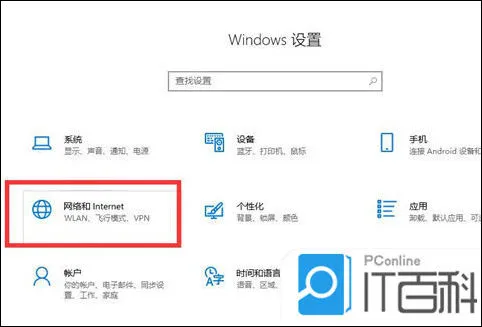
2、在设置界面中找到【网络和internet】。

3、进入之后,找到【更改适配器选项】,然后点击进入。

4、打开窗口以后,鼠标双击【WLAN】打开网络连接界面。

5、打开的WLAN状态界面以后,点击左下角的【属性】进入。

6、然后鼠标双击进入【Internet协议版本4(TCP/IPv4)】。

7、在打开的属性界面中,点击右下角的【高级】并进入。

8、然后在上方标签栏中切换到【WINS】,然后勾选下方的【启用TCP/IP上的NetBIOS】,然后点击【确定】。

9、这时候【ipv4连接】的状态显示【internet】时,就说明网络可以使用了。
以上的全部内容就是IT百科给大家提供的电脑连接wifi显示无internet怎么解决的具体操作方法介绍啦~希望对大家有帮助,还有更多相关内容敬请关注本站,IT百科感谢您的阅读!
最新内容
相关内容

电脑上打字不显示汉字怎么办 电脑
电脑上打字不显示汉字怎么办 电脑打字不显示字解决方法【详解】,键盘,显示,方法,打字,电脑上,输入法,单击,情况, 昨天小编在使用电脑打
如何正确设置显示器的刷新率
如何正确设置显示器的刷新率,显示器,显卡,监视器,驱动程序,安装,设置,调整,分辨率, 大多数人在装机的时候,对于显卡驱动程序往往非常注重
excel怎么设置行距 excel设置行距
excel怎么设置行距 excel设置行距方法,选择,设置,步骤,行高,窗口,输入,方法,鼠标, excel设置行距的方法: 设置行距步骤1:要修改Excel的
怎么设置支付宝预约转账 支付宝预
怎么设置支付宝预约转账 支付宝预约转账设置方法【详细教程】,转账,预约,设置,定时,点击,支付宝,服务,日期, 随着应用软件智能设置越多,
学小易怎么拍照搜题 学小易拍照搜
学小易怎么拍照搜题 学小易拍照搜题设置教程【详解】,搜题,搜索,点击,教程,设置,功能,搜狗,拍照, 做作业时遇到一个题目不会,可以通过学
冰箱保鲜温度一般设置在什么温度
冰箱保鲜温度一般设置在什么温度 冰箱保鲜温度设置【详解】,温度,设置,食物,种类,调整,细菌,又容,感觉, 冰箱的保鲜温度一般设置在4℃,温
iPhone怎么设置拍照清晰度 iPhone
iPhone怎么设置拍照清晰度 iPhone设置拍照清晰度方法【详解】,拍照,清晰度,设置,操作过程,点击,选项,网格,简单,当前手机拍照功能是越来越
ipad怎么恢复出厂设置 ipad中恢复
ipad怎么恢复出厂设置 ipad中恢复出厂设置的步骤【详解】,恢复出厂设置,点击,设置,桌面上,通用,点击进入,用户,步骤, 估计有的用户还不
安卓手机怎么设置手写输入法 安卓
安卓手机怎么设置手写输入法 安卓手机设置手写输入法的方法【详解】,安卓手机,手写输入法,设置,点击,教程,怎么设置,操作,手写, 当我们
excel表格加减公式如何设置 excel
excel表格加减公式如何设置 excel表格加减公式设置方法【详解】,公式,运算,选择,设置,点击,回车键,查看,添加, excel表格加减公式如何设
Word2007界面介绍
Word2007界面介绍,对话框,快速访问,工具栏,选择,选项,添加,选项卡,单击, Word 2007拥有新的外观,新的用户界面用简单明了的单一机制取代
win10如何设置手势 win10设置手势
win10如何设置手势 win10设置手势的方法【详解】,设置,左键,单击,手势,方法,操作,文本,触摸板, win10系统 新增“高级手势设置&rdq






